На YouTube можно найти множество различных роликов. Некоторые могут быть для абсолютно бесполезными и даже отталкивающими, тогда как другие может захотеться поставить на повтор. Большинство пользователей YouTube ставит на повтор ролики с клипами известных музыкантов или различными музыкальными нарезками.

Ставим видео на повтор
В интерфейсе YouTube изначально может показаться, что возможности поставки видео на повтор нет, однако это не совсем так. Дело в том, что в самом интерфейсе действительно нет на видном месте кнопок или других инструментов, которые могли бы поставить видео на повтор. Однако таковая возможность есть, мало того, существует несколько вариантов её реализации.
Вариант 1: Infinite Looper
Для начала можно рассмотреть сайт, разработчики которого сделали основную ставку в функционале на зацикливание видео с YouTube. Сам сайт выглядит достаточно просто – на нём реализованы инструменты для добавления, поиска и зацикливания видео с YouTube.
Рассмотрим процесс использования данного сервиса:
- Для начала вам нужно найти то видео, которое требуется зациклить на YouTube. Скопируйте на него ссылку и вставьте её в специальное поле поиска. Нажмите «Search», чтобы подтвердить поиск. Также искать видео можно и с использованием его ID. Это символы, которые иду после знака «=» в ссылке на видео.
- После этого откроется искомое видео. Оно будет воспроизведено в обычном режиме, однако, когда оно закончится, то включится снова сначала. Так может повторяться бесконечное количество раз.
- Пользователю стоит также обратить внимание на нижнюю часть видеоплеера сайта. Там находится бегунок с хронометражем видео. Вы можете двигать ползунки, перемещая их в произвольную часть видео. Таким образом задаётся отрезок видео, который нужно повторять. Это удобно в том случае, если вам нужно зациклить только определённую часть видео.
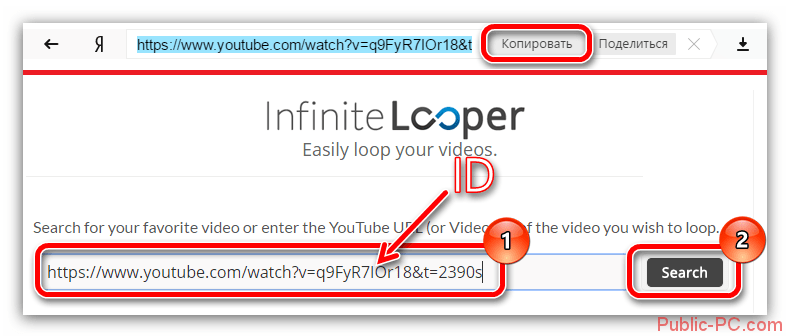
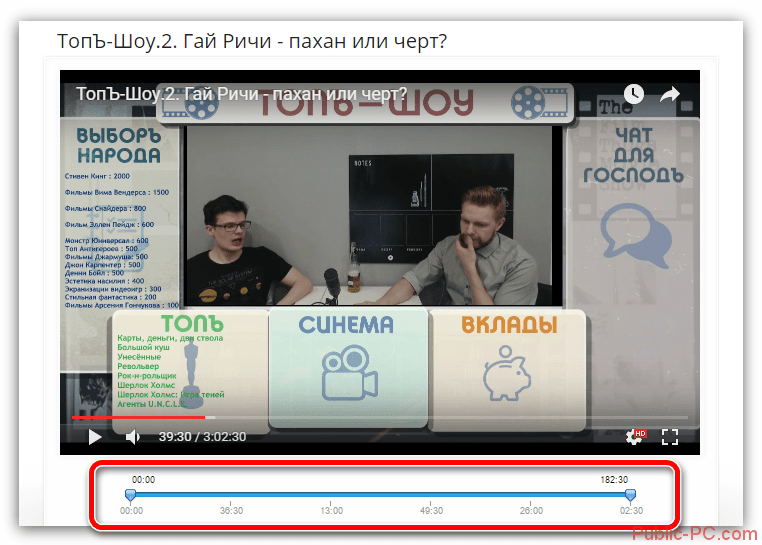
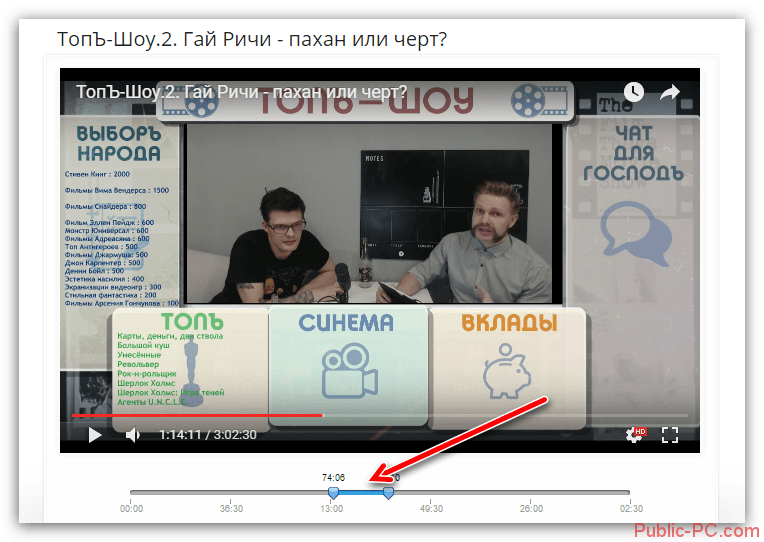
Вариант 2: Стандартные средства YouTube
Можно устанавливать повтор видео и средствами самого YouTube, правда, они несколько ограничены по сравнению с аналогичными решениями от сайта Infinite Looper. Например, с помощью стандартных инструментов вы только можете установить повтор самой записи (полностью). Возможности ставить на повтор какую-то часть видео в YouTube пока ещё не предусмотрено.
Зацикливание видео в YouTube происходит по следующей инструкции:
- Откройте нужное видео и поставьте его на проигрывание. Нажмите правой кнопкой мыши по любому участку проигрываемого видео.
- В контекстном меню выберите вариант «Повтор».
- После этого запись будет проигрываться с самого начала, когда завершится. Если вам уже не требуется проигрывать её с самого начала, то снова нажмите по плееру правой кнопкой мыши и выберите из контекстного меню вариант «Повтор».
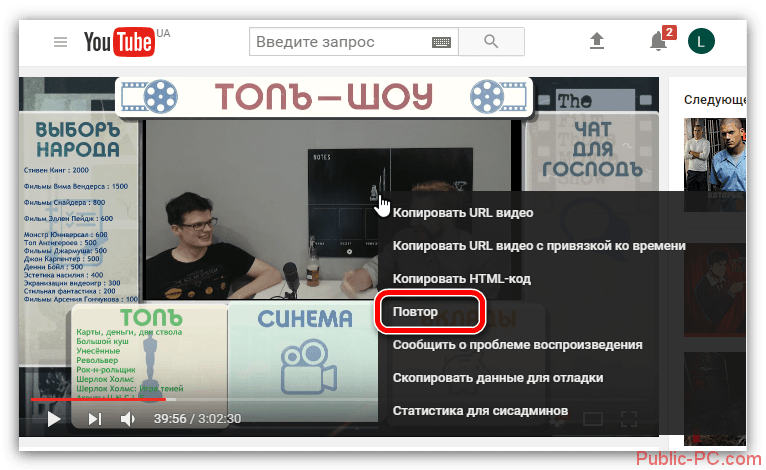
Вариант 3: Плейлисты YouTube
Плейлист – это список видео для воспроизведения. На Ютубе он помогает сортировать видео по критериям, которые задаёт сам пользователь. Зарегистрированные пользователи сервиса могут создавать неограниченное число плейлистов на своём аккаунте.
Подробнее: Как зарегистрироваться на YouTube
В плейлист вы можете добавлять, как свои собственные видеозаписи, так и ролики от других авторов, при этом не нарушая авторские права этих авторов. С помощью плейлиста вы можете быстро находить добавленные ролики и ставить их на воспроизведение. Записи, помещённые в плейлист могут быть также поставлены на повтор, что позволит начать их воспроизведение с самого начала.
Установка на повтор происходит по следующей инструкции:
- Перейдите на главную страницу YouTube и выполните авторизацию в своём аккаунте. Помимо простой регистрации на сайте вам придётся создать и свой канал. Так как статья не про создание своего канала, то подробности опустим.
- По умолчанию на YouTube у вас уже будет заранее созданный плелист. Однако вы можете создать новый. В качестве примера будет создан новый. Для удобства у плейлиста можно менять имя и главную картинку.
- Теперь в плейлист нужно добавить видеозапись, которую требуется зациклить. Сюда можно добавить, как только одну, так и несколько записей, это не запрещается. Добавление видео происходит с помощью одноимённой кнопки, расположенной в нижней части плейлиста.
- Откроется интерфейс добавления видео. Сервис предлагает возможно загрузить ролик от других авторов, воспользовавшись поиском по Ютубу или прямой ссылкой на видео. Вы также можете добавлять видео, которые уже есть на вашем канале. Это тоже не запрещается. В контексте данной инструкции будет использоваться поиск.
- Можно добавить сразу несколько клипов. Для этого выделите их в выдаче и нажмите на кнопку «Добавить видео».
- После загрузки видео вам нужно включить их воспроизводство в этом плейлисте. Для этого воспользуйтесь кнопкой «Воспроизвести все».
- Теперь видео, добавленные в ваш плейлист буду воспроизведены. Чтобы они повторялись, нужно воспользоваться кнопкой «Воспроизвести плейлист снова». Она расположена в правой части интерфейса и имеет вид двух стрелок, образующих прямоугольник.
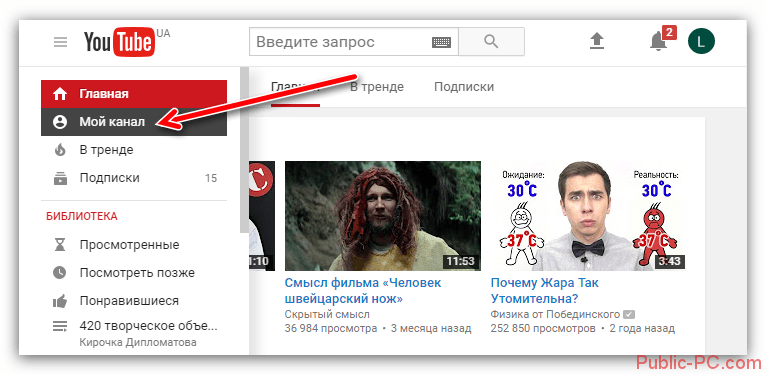
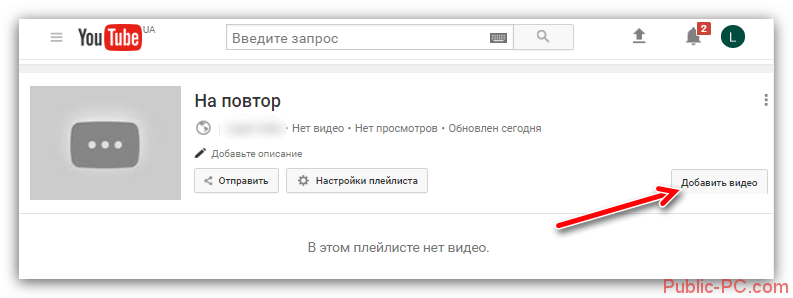
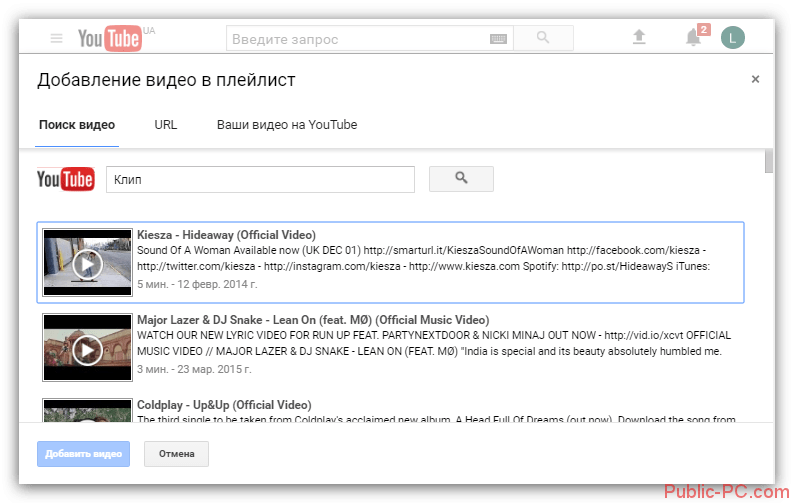
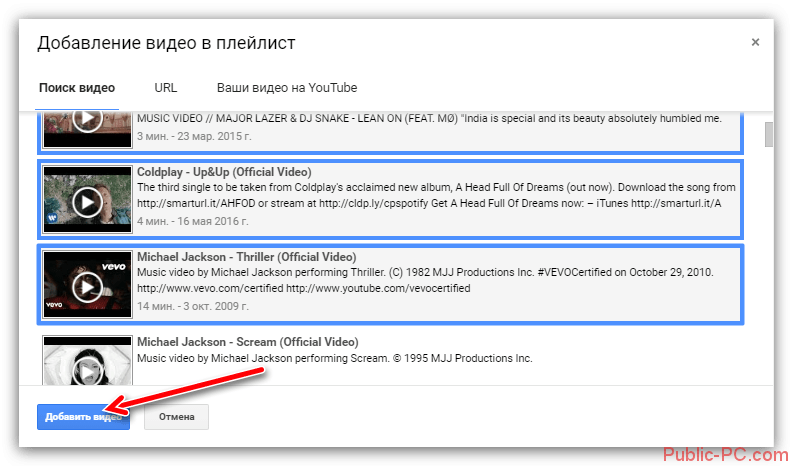
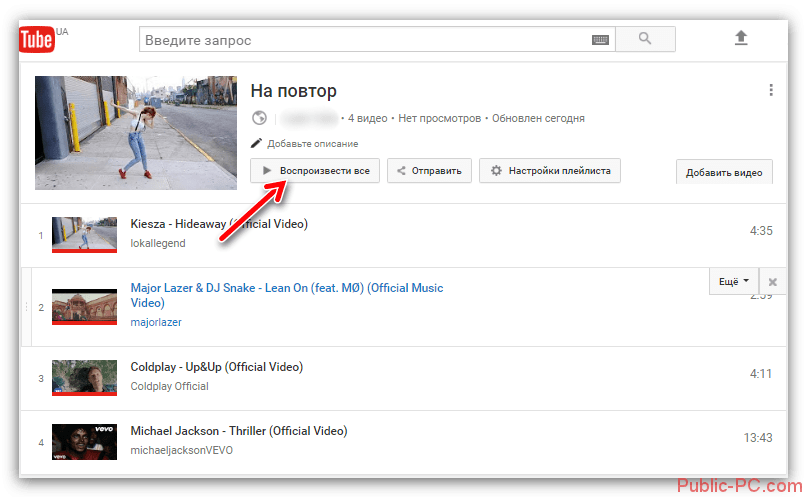
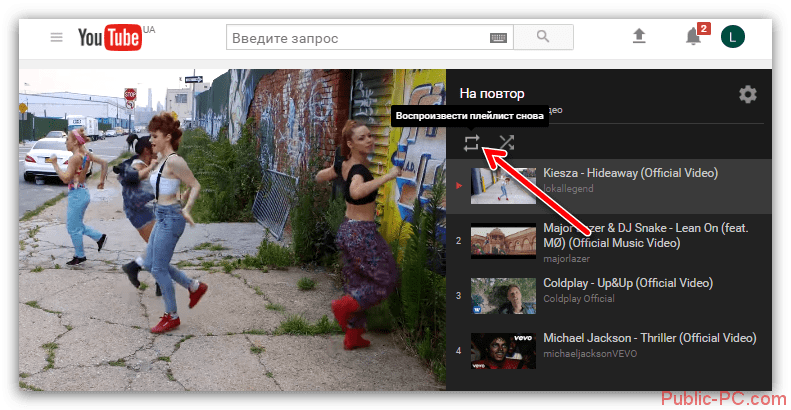
В рамках данной статьи было рассмотрено три способа выполнить зацикливание видео на YouTube. Два из них являются более-менее очевидными, в то время как третьим способом пользуется небольшой процент пользователей платформы. Если у вас имеются вопросы по поводу содержания статьи, то напишите их в комментарии ниже.